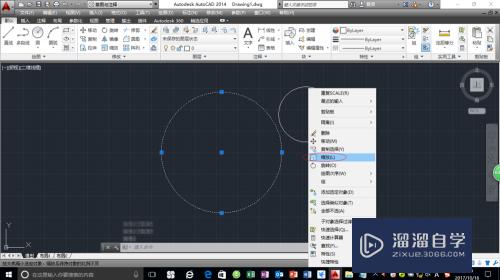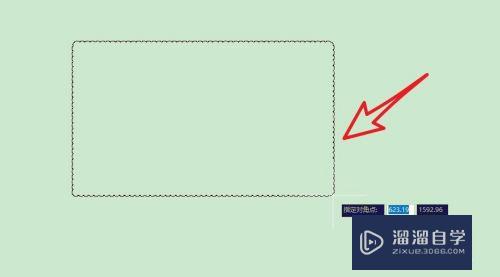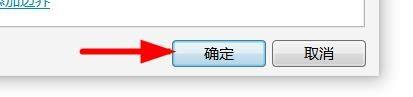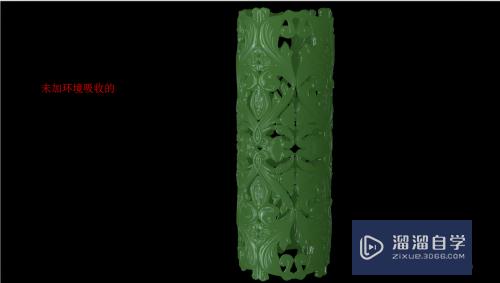CAD如何快速填充图案(cad如何快速填充图案颜色)优质
CAD可以更轻松地解决最严峻的设计挑战。借助其自由形状设计工具能创建所想像的形状。为了让图形变得更加好看。我们经常会填充图案。可是CAD如何快速填充图案?小渲这就来告诉大家。
如果您是第一次学习“CAD”那么可以点击这里。免费观看CAD最新课程>>
工具/软件
硬件型号:戴尔DELL灵越14Pro
系统版本:Windows7
所需软件:CAD2007
方法/步骤
第1步
1。 快捷键 H+空格。便会出现以下界面

第2步
图案填充—图案那一栏点击。。。 便会出现各种图例图案。点其他预定义。图案较全面

第3步
比如填充钢筋混凝土。往下找到钢筋混凝土图例双击
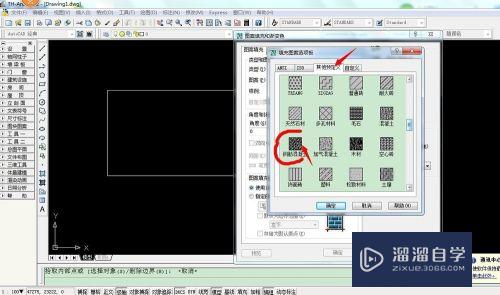
第4步
点击右上角—— 添加:拾取点。

第5步
单击要填充的区域。然后按一下空格键。要填充的区域一定要是闭合的区域。填充图案的密度可以调比例变化。最后点击确定就填充好了
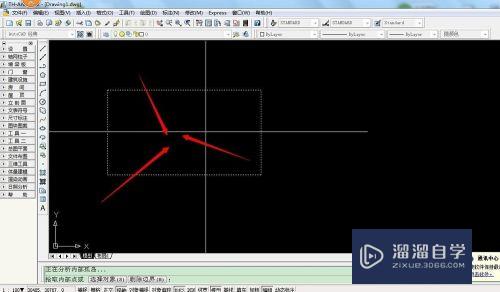

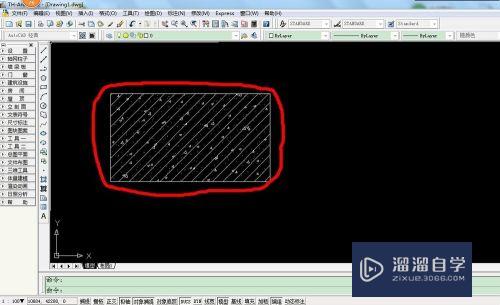
以上关于“CAD如何快速填充图案(cad如何快速填充图案颜色)”的内容小渲今天就介绍到这里。希望这篇文章能够帮助到小伙伴们解决问题。如果觉得教程不详细的话。可以在本站搜索相关的教程学习哦!
更多精选教程文章推荐
以上是由资深渲染大师 小渲 整理编辑的,如果觉得对你有帮助,可以收藏或分享给身边的人
本文标题:CAD如何快速填充图案(cad如何快速填充图案颜色)
本文地址:http://www.hszkedu.com/72855.html ,转载请注明来源:云渲染教程网
友情提示:本站内容均为网友发布,并不代表本站立场,如果本站的信息无意侵犯了您的版权,请联系我们及时处理,分享目的仅供大家学习与参考,不代表云渲染农场的立场!
本文地址:http://www.hszkedu.com/72855.html ,转载请注明来源:云渲染教程网
友情提示:本站内容均为网友发布,并不代表本站立场,如果本站的信息无意侵犯了您的版权,请联系我们及时处理,分享目的仅供大家学习与参考,不代表云渲染农场的立场!